시험지를 받고 제일 먼저 해야하는 작업입니다.
가이드라인 작업을 꼭 해야하는 건 아니지만, 이미지 배치하는데 도움이 됩니다.
시험지에도 표시한 라인과 똑같이 일러스트레이터로 만들면됩니다.
포토샵 보다, 일러스트레이터로 만드는 걸 추천해요!
1. 시험지에 표시하기
도면은 컬러인쇄가 되어있어서, 빨간펜으로 그리는게 좋아요.
검은펜이나, 연필은 연해서 구별이 잘 안갈 수 도 있어요.
원본에 손상안될 정도로 표시해주세요.

① 먼저 양쪽 모서리를 이용해서 큰X 자를 그려주세요
가로,세로 사이즈를 계산할 필요없어요.
모서리와 교차점을 이용하면 빠르고 쉽습니다.

② 중심점을 이용해서 큰+ 를 그립니다.
투명 방한자로 그리시면 배경이 비치니까 중심점과 수평을 맞추기가 쉽습니다.

③ 대각선을 그리면 작은X가 4개가 만들어집니다.
나머지도 대각선을 그려주세요.


④ 중심점을 이용해 가로,세로 라인을 그려주세요
여기까지만 해도 됩니다. 한번 더 대각선을 그리면 더 세밀해집니다.

⑤ 대각선이 비어있는 곳에 빽빽하게 채워줍니다.
계속 연습하시면 금방금방 만들어집니다.
* 똑같은 라인을 일러로 만들면 됩니다.
일러로 만들기(Ver. CC2018)


버전에 따라 인터페이스가 조금씩 다릅니다.
Size는 A4로 설정하시면 됩니다.
컬러모드는 RGB로 변경할 필요 없습니다.
CMYK로 작업하세요.
일러로 오브젝트를 만들어 포토샵으로 넘길 때, 색상이 약간 변하는걸 느끼실텐데 상관없어요
점수에 영향미치지 않습니다!!
VIEW- smart guides
스마트 가이드를 켜두셔야 자석처럼 착착 붙는 성질이 있어서 정확하고 쉽게 라인을 그릴수 있습니다.

① 툴박스에서 사각 그리드 툴을 선택하고 캔버스를 클릭하세요.
크기는 작품규격을 그대로 입력하시면 됩니다.
가로 160mm, 세로240mm
가로세로를 4등분해야 하니까 divider number는 3을 입력하면 됩니다.
② 선의 색은 레드계열로 변경하세요.

③ 라인 툴을 선택해서 대각선을 만들면 됩니다.
④ 그리드를 완성했으면 전체선택(CTRL+A)하고, 그룹화(Ctrl+G) 하세요.
⑤ 복사하여 포토샵으로 붙여넣기를 해서 작업을 시작하면 됩니다.
숙련이 되면 완성까지 1분도 안걸릴꺼예요.
다음 포스팅에선,
포토샵에서 그리드 배치하고 인디자인의 문서절성에 대해 알아볼께요.

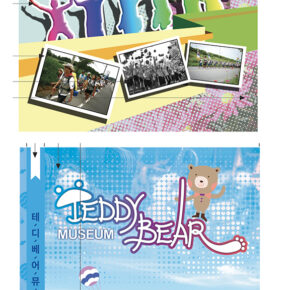
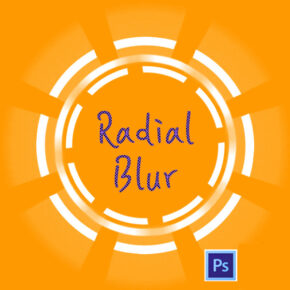
![[컴퓨터그래픽스 실기 도면12, 울산고래축제] halftone pattern 하프톤 패턴 필터](https://shinyj.com/wp-content/uploads/2023/07/Untidd7-290x290.jpg)
![[컴퓨터그래픽스 실기 도면14, 살아있는 면발의 맛] Blend툴로 망점 만들기](https://shinyj.com/wp-content/uploads/2023/07/Und4-4-290x290.jpg)